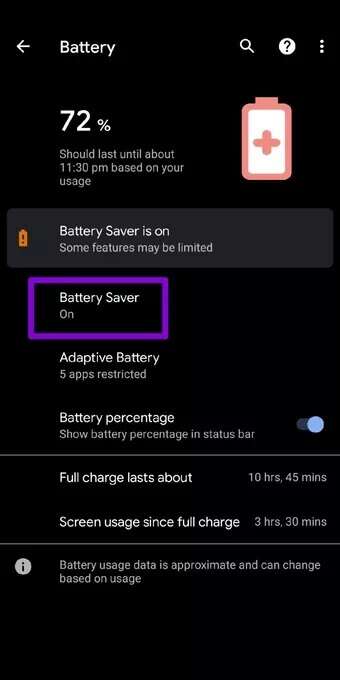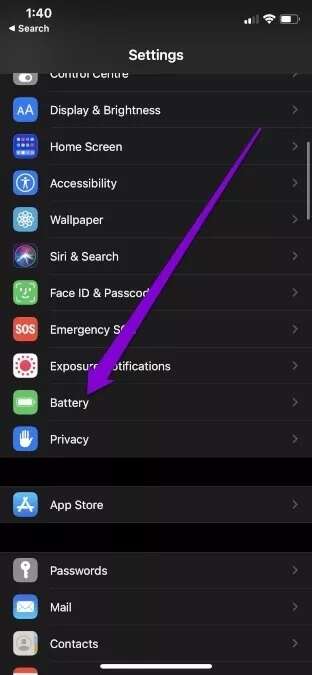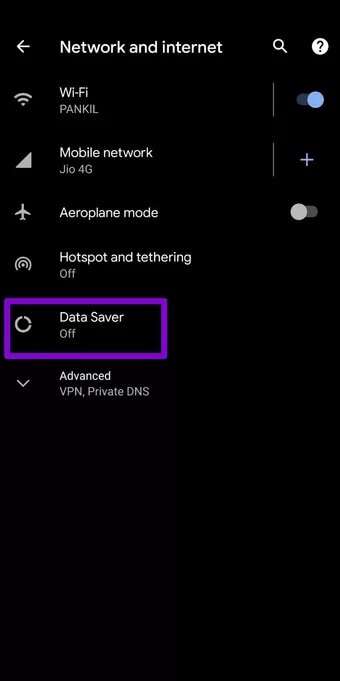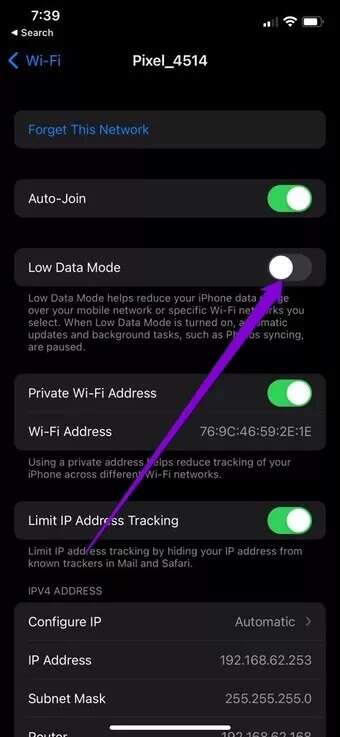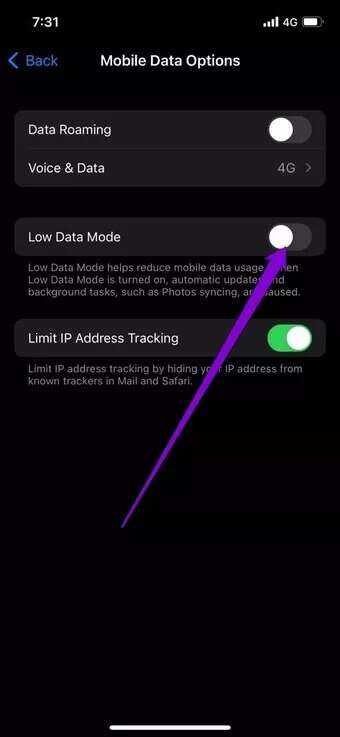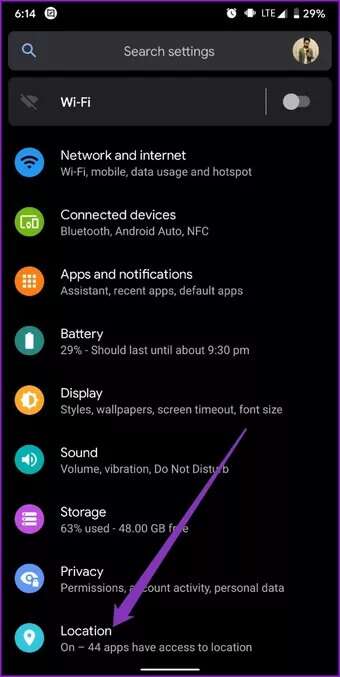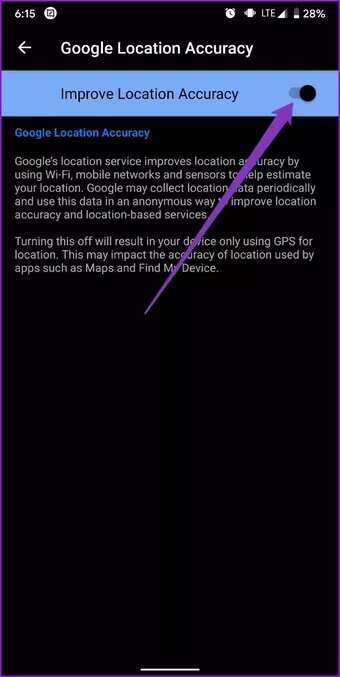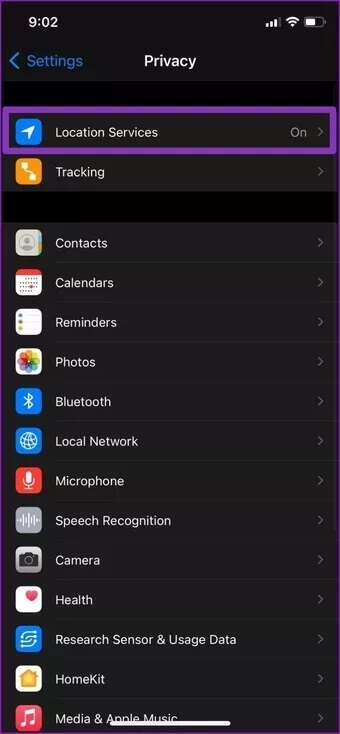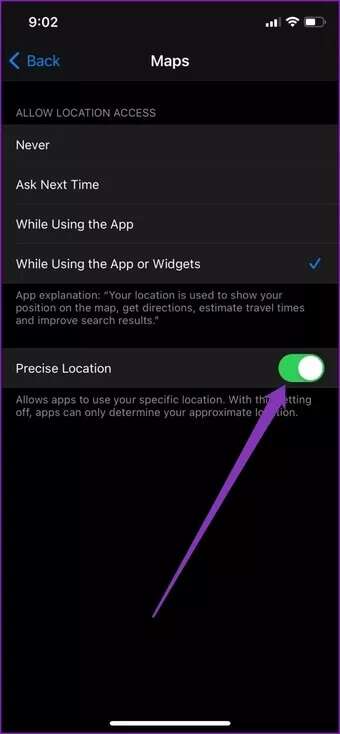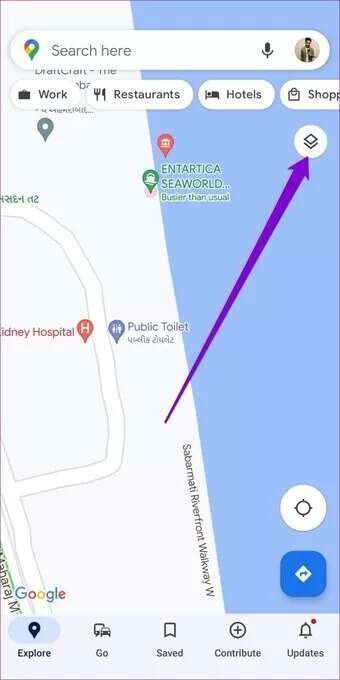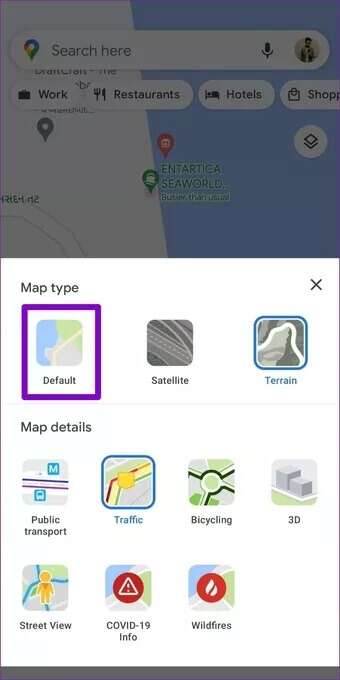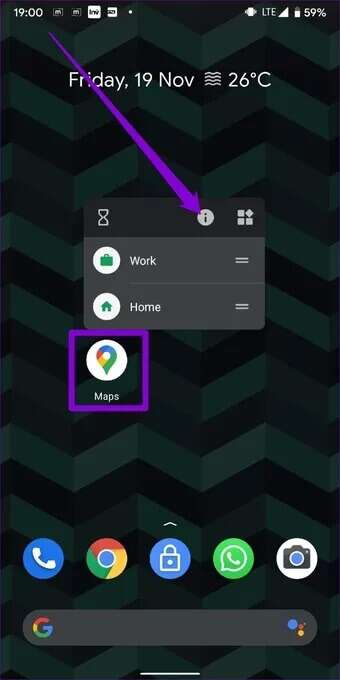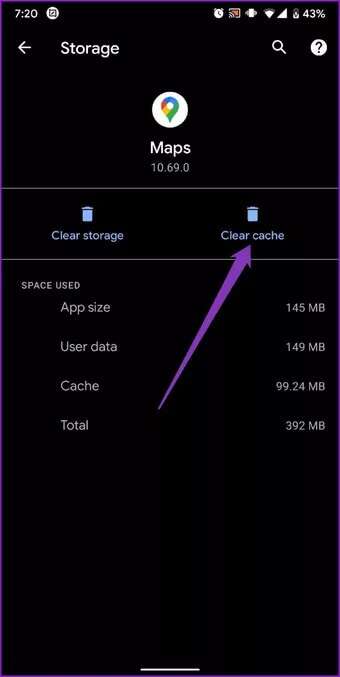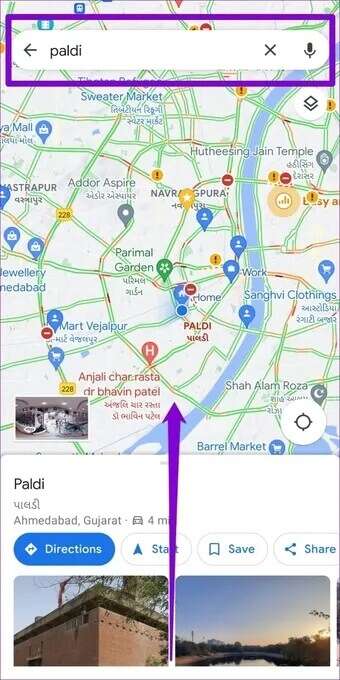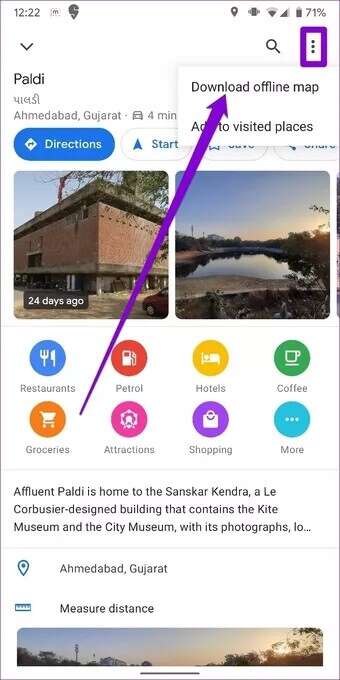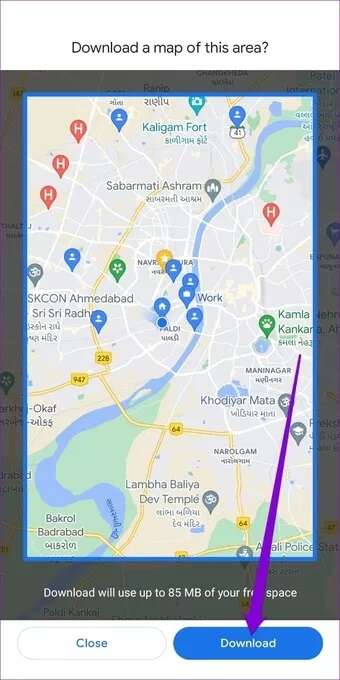Top 8 Möglichkeiten, langsame Google Maps auf Android und iPhone zu reparieren
Google Maps ist wohl die beste Navigations-App auf dem Markt. Die gelegentliche Verlangsamung der App ist etwas, worüber sich viele beim Navigieren auf den Straßen beschwert haben. Vielleicht ist das Letzte, was Sie beim Fahren in einer neuen Stadt wollen, die verzögerte Google Maps-App. Aber es gibt eine Menge, was Sie tun können, um das zu beheben. Hier sind einige Tipps zur Fehlerbehebung, die das Problem beheben und beschleunigen Google Maps-App langsam على Android-Gerät und iPhone. Lass uns anfangen.
1. Aktualisieren Sie die Google Maps-App
hilft Halten Sie Ihre Apps auf dem neuesten Stand reibungslos zu laufen und Inkompatibilitätsprobleme auszuschließen. Daher sollte die Aktualisierung der App Ihr erster Schritt sein, um langsame Google Maps auf Ihrem Android oder iPhone zu reparieren.
Öffnen Google Play أو App Store auf Ihrem Telefon und suchen Sie nach Google Maps. Installieren Sie alle ausstehenden Updates, bevor Sie Google Maps erneut aktivieren.
2. Deaktivieren Sie den Energiesparmodus
Wenn Sie Ihr Telefon im Energiesparmodus verwenden, um die Akkulaufzeit zu verlängern, kann dies verhindert werden Apps wie Google Maps Von der Vollauslastung. Daher sollte das Deaktivieren des Energiesparmodus Ihr nächster Schritt sein.
Android
Öffne eine App die Einstellungen und gehe zu die Batterie ausschalten Energiesparmodus auf Android. Dann ausschalten Energiesparmodus.
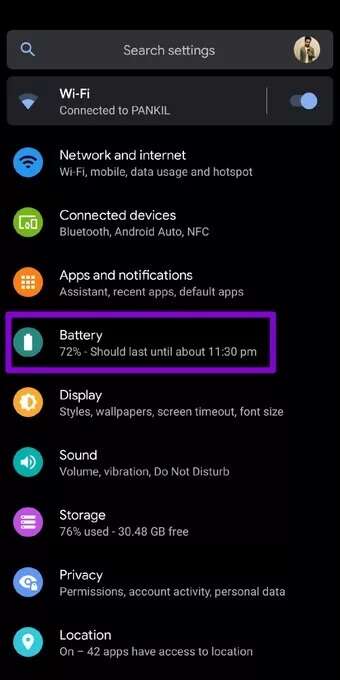
iPhone
Um den Energiesparmodus auf dem iPhone zu deaktivieren, öffnen Sie Einstellungen. Gehe zu die Batterie und ausschalten Energiesparmodus.
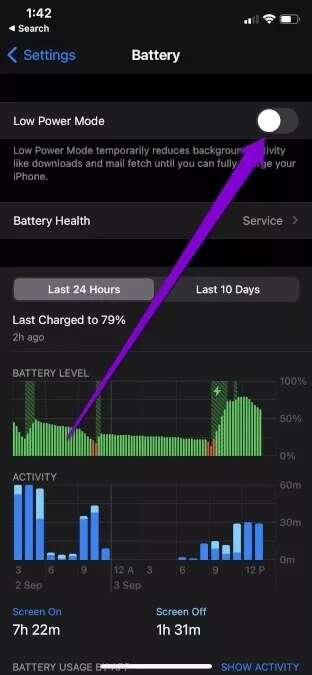
3. Datenspeicherung deaktivieren
Ebenso könnte der Datenanbieter auch die Fähigkeit von Google Maps beeinträchtigen, Straßen nahtlos zu navigieren. Wenn Sie also einen Datensparmodus auf Ihrem Telefon aktiviert haben, ist es an der Zeit, ihn auszuschalten.
Android
Um die Datenspeicherung auf Android zu deaktivieren, öffnen Sie die Einstellungen und gehe zu Netzwerk und Internet. Dann ausschalten Datensparmodus.
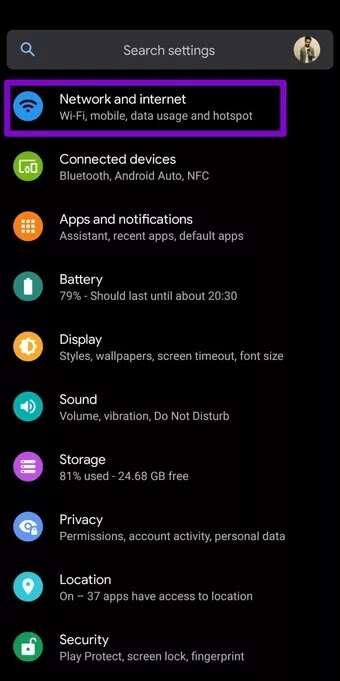
iOS
Starten Sie eine App die Einstellungen und wählen Sie Wi-Fi Etwas deaktivieren Niedriger Datenmodus in einem Wi-Fi-Netzwerk. Klicken Sie auf das Symbol die Information befindet sich neben W-lan deine eigene und schalte den Schalter neben aus Niedriger Datenmodus.
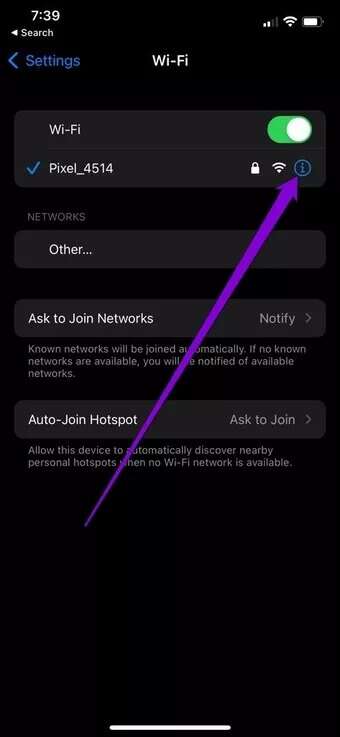
Gehen Sie in ähnlicher Weise zu mobilen Daten in einer App die Einstellungen Wenn Sie verwenden Google Maps auf mobile Daten. Klicken Sie auf Optionen mobile Daten und deaktivieren Niedriger Datenmodus.
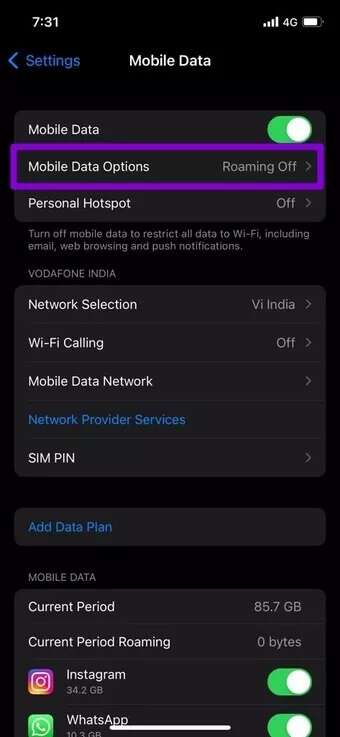
4. Ermöglichen Sie eine hohe Genauigkeit vor Ort
Wenn Sie eine hohe Standortgenauigkeit aktivieren, kann Google Maps Ihren Standort so genau wie möglich berechnen. Wenn Sie diese Funktion deaktivieren, um Akku oder Daten zu sparen, ist die Google Maps-App möglicherweise etwas langsamer als gewöhnlich.
Android
Schritt 1: Menü öffnen die Einstellungen auf deinem Telefon und tippe auf Ort.
Schritt 2: Erweitern Sie das erweiterte Menü und tippen Sie auf Google-Standortgenauigkeit. Wechseln Sie danach auf die Schaltfläche „Site-Genauigkeit verbessern“ Wenn nicht schon.

IOS
Schritt 1: Starten Sie eine App die Einstellungen Gehen Sie auf Ihrem iPhone zu Privatsphäre , und klicke Site-Services.
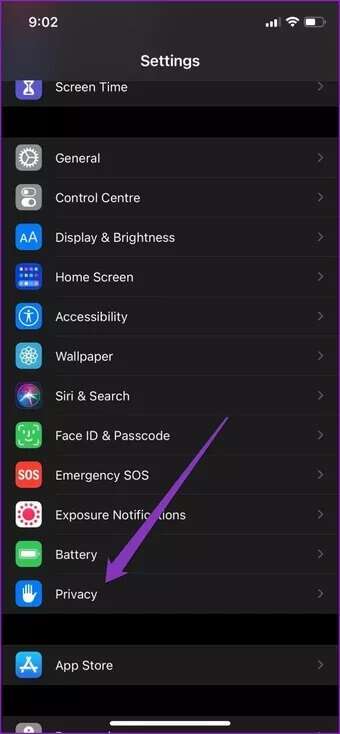
Schritt 2: Lokalisieren Google Maps-App Klicken Sie im Menü darauf, um die Option zu aktivieren genaue Position.
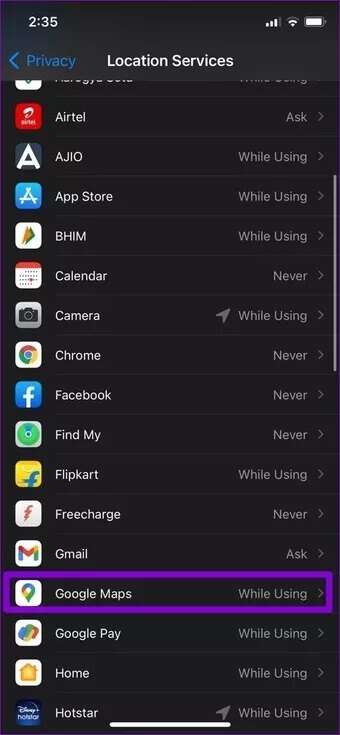
5. Deaktivieren Sie die Satellitenansicht
Die Satellitenansicht auf Google Maps ist eine der anspruchsvollsten Daten- und Rechenleistungsmethoden. Wenn Sie also kein Flaggschiff-Gerät verwenden, das damit umgehen kann, ist es am besten, zur Standardanzeige zu wechseln.
Schritt 1: Öffnen Google Maps und klicke quadratisches Symbol zu deiner Rechten.
Schritt 2: Anzeigetyp umschalten auf hypothetisch Und sehen, ob es dazu führt Google Maps-Beschleunigung.
6. Löschen Sie den Google Maps-Cache
Eine große Menge an Cache-Daten kann auch die Leistung von Google Maps beeinträchtigen. Sie sollten den Google Maps-Cache löschen, wenn Sie immer noch eine langsamere App-Leistung feststellen.
Schritt 1: Lange drücken Google Maps-App-Symbol und klicke Info-Symbol von der Liste.
Schritt 2: geh zum Speicher und Cache und drücken Sie die .-Taste Cache leeren.
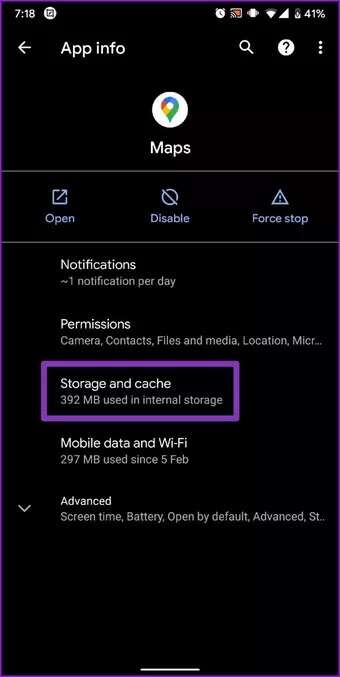
7. Verwenden Sie Offline-Karten
Wenn Sie beabsichtigen, Google Maps nur in einem bestimmten Stadtgebiet zu verwenden, können Sie dies in Betracht ziehen Laden Sie Karten für die Offline-Nutzung herunter. Dadurch können Sie Google Maps auch ohne aktive Internetverbindung nutzen.
Schritt 1: benutzen Suchleiste Oben, um nach einer Region oder Stadt zu suchen. Wischen Sie auf der Standortkarte unten nach oben, um sie zu erweitern.
Schritt 2: Verwenden Sie das Symbol Drei-Punkte-Menü So wählen Sie einen Offline-Kartendownload aus.
3: Stellen Sie den Site-Bereich in das Feld ein und drücken Sie „Herunterladen“, um fortzufahren.
8. Verwenden Sie Google Maps GO
Es ist kein Geheimnis, dass die Google Maps-App sehr anspruchsvoll ist und viel RAM und Rechenleistung benötigt, um reibungslos zu funktionieren. Wenn Sie also ein altes Android-Gerät verwenden, können Sie versuchen, zu wechseln Google Maps Go. Es ist eine leichtere Version der Google Maps-App, die grundlegende Funktionen bietet.
Laden Sie Google Maps Go . herunter
braucht Geschwindigkeit
Wenn Sie sich bei der Navigation auf Google Maps verlassen, kann jede Langsamkeit oder Verzögerung frustrierend sein. Die oben genannten Methoden sollten Ihnen helfen, die Google Maps-App auf Ihrem Android oder iPhone zu beschleunigen.